Tento příspěvek je o tom, jak nainstalovat Microsoft OneNote v Linuxu
Microsoft OneNote je program na psaní poznámek pro shromažďování informací ve volné formě a spolupráci více uživatelů. Shromažďuje poznámky uživatelů, kresby, výstřižky z obrazovky a zvukové komentáře. Poznámky lze sdílet s ostatními uživateli OneNotu přes internet nebo síť. OneNote je k dispozici jako součást sady Microsoft Office, je také k dispozici jako bezplatná samostatná aplikace na oficiálních stránkách Microsoft také poskytuje webovou verzi OneNotu jako součást OneDrive a Office pro web.
Funkce
Uspořádat
Seřaďte obsah do poznámkových bloků, oddílů a stránek.
Značka
Zvýrazněte nepřehlédnutelné poznámky pomocí značek Důležité a Úkoly.
Inkoust
Nakreslete své myšlenky a komentujte své poznámky pomocí stylusu nebo prstu.
Mix media
Nahrávejte zvukové poznámky, vkládejte online videa a přidávejte soubory.
Vystřihněte a uložte
Pomocí aplikace OneNote Web Clipper můžete uložit obsah jediným kliknutím.
Sdílet
Sdílejte poznámkové bloky se spolupracovníky, přáteli a rodinou.
Instalace Microsoft OneNote v systému Linux
Společnost Microsoft neposkytuje oficiální verzi OneNote pro linuxové distribuce. V tomto článku vám tedy ukážeme, jak nainstalovat P3X OneNote (Microsoft OneNote Alternative) v Linuxu.
P3X OneNote je open source aplikace pro psaní poznámek, která spouští váš Microsoft OneNote v Linuxu. Byl vytvořen pomocí Electron a běží na ploše jako samostatný proces prohlížeče nezávislý na jakémkoli prohlížeči.
P3X OneNote Linux je ve skutečnosti samostatné okno prohlížeče pro online OneNote. Tento program můžete používat, aniž byste museli zaplňovat svůj prohlížeč. Hlavní funkce jsou:
- který je nezávislý na jakémkoli prohlížeči, protože funguje ve vlastním procesu
- poskytuje zásobník, který umožňuje zavřít prohlížeč, zatímco je stále spuštěný v zásobníku
- data se ukládají do mezipaměti a jsou rychlejší než vždy otevírání nového okna
- umožňuje vám přihlásit se pomocí firemního nebo osobního přihlášení
- když je k dispozici nová aktualizace, automaticky se aktualizuje (pouze v AppImage verze.)
- program umožňuje používat další online aplikace společnosti Microsoft, ale vyhrazeným účelem je používat OneNote
Nainstalujte P3X-onenote
- Aktualizujte své systémové balíčky a poté nainstalujte správce balíčků snapd následovně:
V Debianu/Ubuntu
apt update -y && apt upgrade -y
apt install snapdNa Fedoře/RHEL
dnf update -y && dnf upgrade -y
dnf install snapd
systemctl enable --now snapd.socket- Poté nainstalujte P3X OneNote pomocí uchopení, jak je znázorněno níže.
sudo snap install p3x-onenote
- Po úspěšné instalaci, jak je uvedeno výše, otevřete P3X OneNote a poté se přihlaste pomocí svého účtu Microsoft, jak je uvedeno níže.
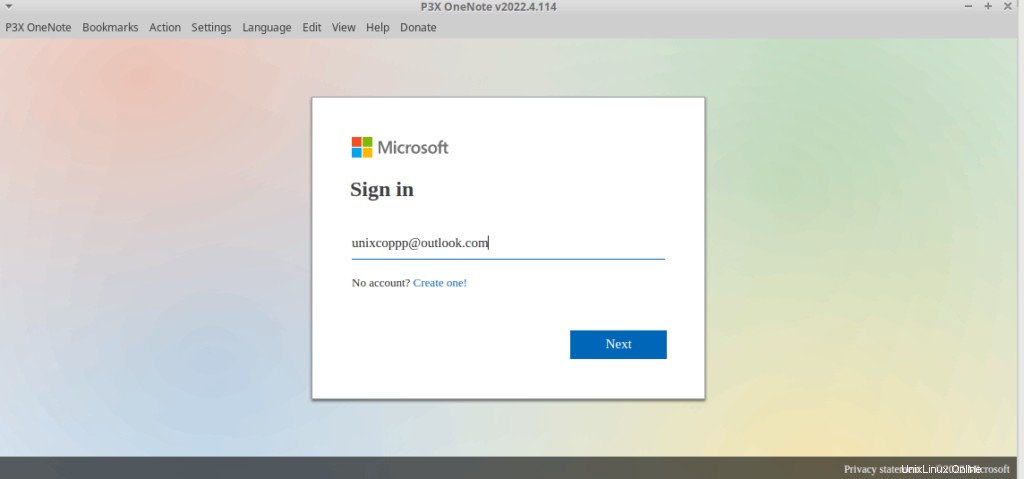
- P3X OneNote můžete nainstalovat také pomocí AppImage tak, že přejdete na GitHub a najděte nejnovější AppImage pro P3X-OneNote a poté si jej stáhněte pomocí příkazu wget takto:
wget https://github.com/patrikx3/onenote/releases/download/v2022.4.114/P3X-OneNote-2022.4.114-i386.AppImage- Nastavte oprávnění ke spuštění pro AppImage, jak je uvedeno níže:
chmod a+x P3X-OneNote-2022.4.114-i386.AppImage- Spustit pomocí
./P3X-OneNote-2022.4.114-i386.AppImageZávěr
To je ono
V tomto článku jsme si ukázali, jak nainstalovat P3x-OneNote v Linuxu.
díky.